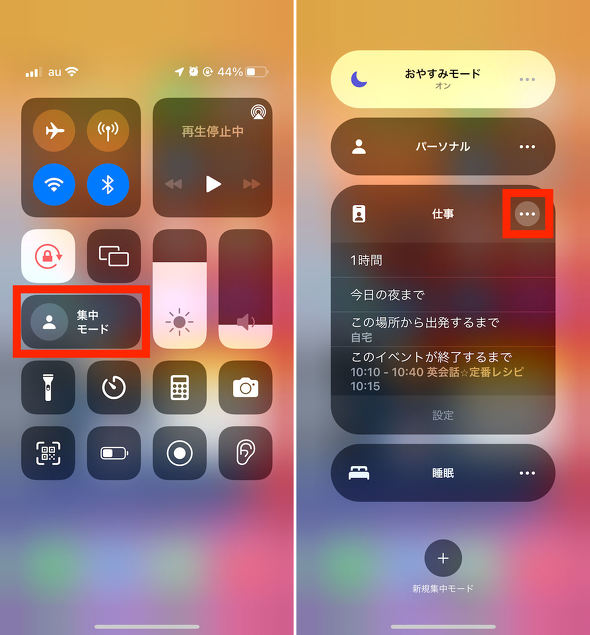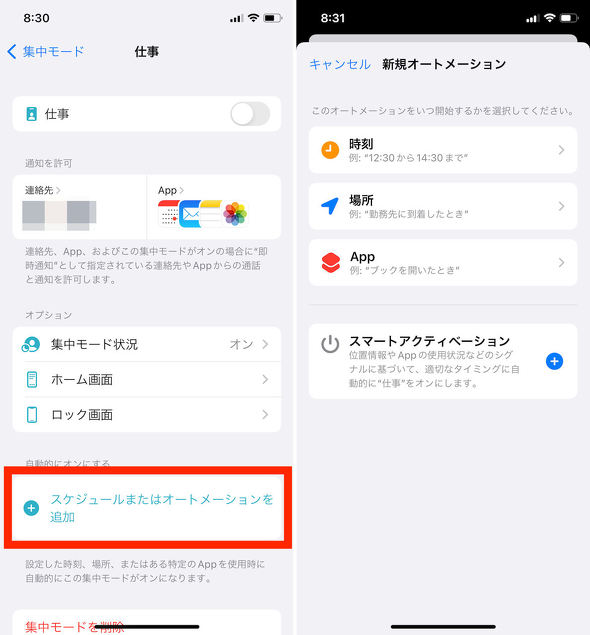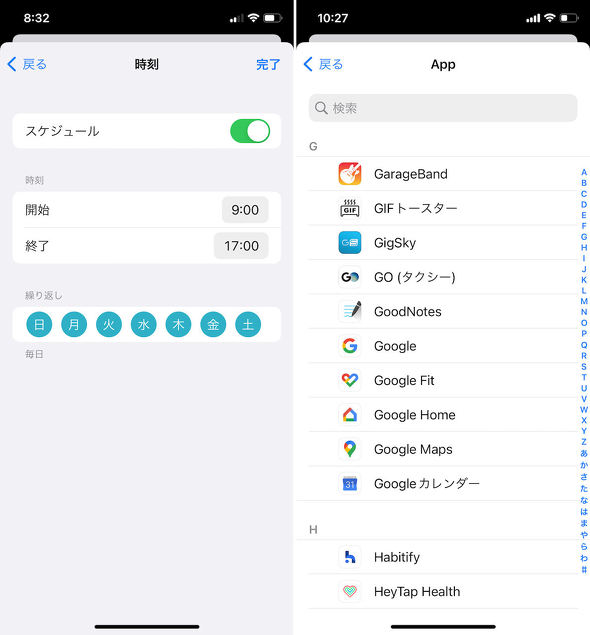iOS 15の「集中モード」を試す 従来の「おやすみモード」とは何が違う?(2/2 ページ)
日時や位置情報に基づいて集中モードを切り替える
集中モードのオン/オフを切り替える手段は、複数用意されている。先の設定画面にあるスイッチでオン/オフの切り替えが可能だが、利用する度に設定アプリを起動するのは面倒だ。そこで最も手軽な方法になるのがコントロールセンターからの切り替えだろう。
コントロールセンターに表示される「集中モード」のボタンを長押しすることで、先の手順でカスタマイズしたモードが表示され、オン/オフ操作が行える。また、各モード名称の右端にある「…」ボタンをタップすることで「1時間」「今日の夜まで」「この場所から出発するまで」「このイベントが終了するまで」という設定条件を選んでオンにすることも可能だ。
設定アプリ内のカスタマイズでは、日時や位置情報に基づいて、自動的に集中モードを有効にするための機能もある。集中モードの扱いに慣れてきたらこちらも利用してみよう。
具体的には、設定アプリで各モードをカスタマイズする画面を起動し、「スケジュールまたはオートメーションを追加」をタップ。次画面では「時刻」「場所」「App」「スマートアクティベーション」という項目が表示されるので、適したものを選ぼう。
例えば、「時刻」を選び、平日の9時から17時までは仕事モードをオンにする、といった制御にしておけば、手動での切り替えは不要になる。同様に自宅にいる間は「パーソナル」モードがオンになるとか、特定のゲームを遊んでいる場合には、「ゲーム」モードがオンになる――といったカスタマイズが可能だ。
一方、スマートアクティベーションについては、ユーザーの行動パターンを学習するというモードになる。公式のサポートページを参照しても、「スマートアクティベーションを使うと、1日の中で適切なタイミングで集中モードが自動的に適用されます」や「位置情報やAppの使用状況といったシグナルに基づいて、1日の中の適切なタイミングで集中モードが自動的に有効になります」としか書かれていないので、ユーザー側でオン/オフの正確なタイミングを把握するのは難しそうだ。望まぬタイミングで通知がオフになってしまう可能性もゼロではないので、挙動に注意しながら利用すべきだろう。
なお、通知で「集中モードの提案」という画面が表示されることもある。例えば、筆者は「自宅にいるときに、自動的に“パーソナル”集中モードをオンにすることを許可しますか?」という通知が表示された。「常に」をタップすると、オートメーション設定が追加される。もし誤って選択してしまった場合には、先述の設定画面から再変更もできるので覚えておこう。
関連記事
 iPhone同士でコンテンツや画面を共有 iOS 15.1の「SharePlay」を試す
iPhone同士でコンテンツや画面を共有 iOS 15.1の「SharePlay」を試す
iOS 15.1ではFaceTimeで「SharePlay」が利用可能になった。利用するには、iPhoneがiOS 15.1以上にアップデートされている必要がある。コンテンツや画面を共有する際の手順や使い勝手をまとめた。 iOS 15の「FaceTimeリンク」を試してみた 表示や音声の新機能も
iOS 15の「FaceTimeリンク」を試してみた 表示や音声の新機能も
iOS 15ではFaceTimeに関して多くのアップデートがあり、使い勝手が向上している。ビデオ通話に招待できる「FaceTimeリンク」機能が使えるようになった。参加者のグリッド表示にも対応し、通話音声では「マイクモード」の変更ができるようになった。 iOS 15で対応した「ドラッグ&ドロップ」を便利に活用する方法
iOS 15で対応した「ドラッグ&ドロップ」を便利に活用する方法
iOS 15ではファイルの異なるアプリ間におけるドラッグ&ドロップ操作に対応しました。例えば「写真」アプリで選んだ写真をLINEのトークで送ることができる。Siriを使った活用方法もある。 iOS 15で大きく変わった「Safari」を試す タブの切り替えや整理が便利に
iOS 15で大きく変わった「Safari」を試す タブの切り替えや整理が便利に
9月にリリースされたiOS 15では「Safari」のデザインが大きく刷新されている。検索フィールド(アドレスバー)が画面下部に移動し、左右にスワイプすることでタブを切り替えられる。タブグループ機能も追加され、用途に応じてタブを管理できるようになった。 iOS 15の「写真」アプリで進化した2つの機能 「撮影情報の閲覧&編集」と「メモリー」を試す
iOS 15の「写真」アプリで進化した2つの機能 「撮影情報の閲覧&編集」と「メモリー」を試す
9月20日に配信が始まった「iOS 15」。さまざまな機能拡張があったが、とくに面白いのは「For You」機能だ。写真の撮影日時や使用したカメラなどもわかるようになったが、これは10数年にわたるiPhoneシリーズユーザーの歴史をすべてまとめてくれる。
関連リンク
Copyright © ITmedia, Inc. All Rights Reserved.
アクセストップ10
- ヨドバシ通販は「高還元率で偽物リスク低い」──コレが“脱Amazon”した人の本音か (2025年12月06日)
- 欧州で人気の“謎のGalaxy” 「Galaxy Xcover7 Pro」をチェック (2025年12月07日)
- 「健康保険証で良いじゃないですか」──政治家ポストにマイナ保険証派が“猛反論”した理由 (2025年12月06日)
- 飲食店でのスマホ注文に物議、LINEの連携必須に批判も 「客のリソースにただ乗りしないでほしい」 (2025年12月04日)
- ドコモも一本化する認証方式「パスキー」 証券口座乗っ取りで普及加速も、混乱するユーザー体験を統一できるか (2025年12月06日)
- 楽天モバイルが“2025年内1000万契約”に向けて繰り出した方策とは? (2025年12月06日)
- NHK受信料の“督促強化”に不満や疑問の声 「訪問時のマナーは担当者に指導」と広報 (2025年12月05日)
- 楽天ペイと楽天ポイントのキャンペーンまとめ【12月3日最新版】 1万〜3万ポイント還元のお得な施策あり (2025年12月03日)
- Amazonでガジェットを注文したら、日本で使えない“技適なし製品”が届いた 泣き寝入りしかない? (2025年07月11日)
- 楽天の2年間データ使い放題「バラマキ端末」を入手――楽天モバイル、年内1000万契約達成は確実か (2025年11月30日)